mpich2是MPI并行程序在WINDOWS系统下的安装包,可以直接在windows7下安装使用,能够帮助用户快速安装并配置MPICH2环境,支持最新的MPI-2接口标准!
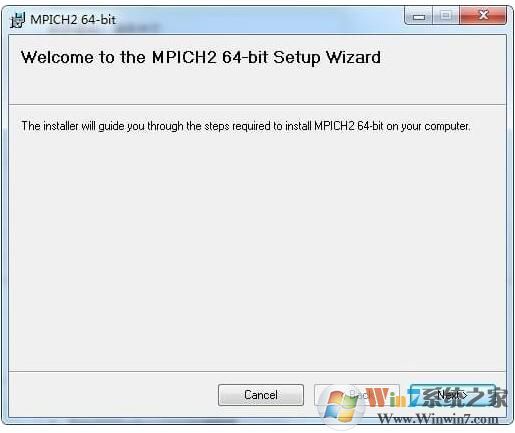
安装教程
1、首先,下载MPICH2 Windows安装包
2、安装msi文件,为了省事,一切都按照默认的配置,直至安装完成
3、WIN7下,有的机子装得时候smpd是自动安装的,有的机子win7下smpd.exe这个组件不会自动运行安装,需要你在管理员的账户下运行,进行安装注册。
4、若smpd没有自动安装,在运行MPI( 即点击execute )的时候会提示smpd文件没有注册phrase。
安装smpd的方法就是:
① 以管理员身份运行cmd,方法为:点击开始菜单;
在搜索框中输入“cmd”,将会在返回的搜索结果中看到cmd的快捷方式;
右键单击该快捷方式;
在弹出菜单中选择“打开文件位置”,这样,在接下来弹出的文件夹中把cmd.exe文件复制到MPICH2的路径下的bin文件夹下,MPICH2的安装位置默认为 C:\Program Files (x86)\MPICH2\bin;
右击C:\Program Files (x86)\MPICH2\bin\cmd.exe 文件,选择“以管理员身份运行”;
进入之后,smpd.exe -install -phrase behappy;
出现下图,即表示安装smpd.exe成功。
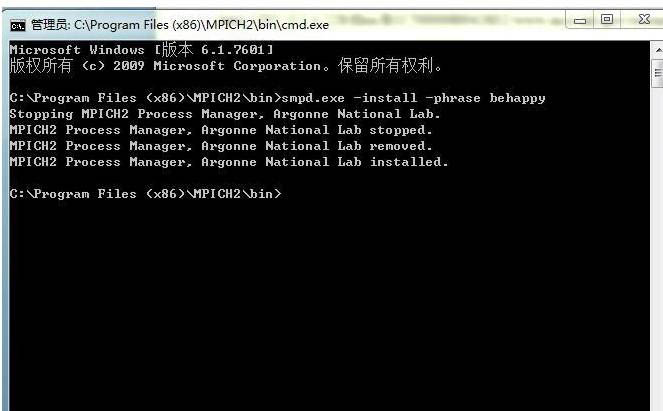
5、接下来就是配置过程了。以下是配置标准c++工程的过程,供参考。
(1)将Win32改为x64
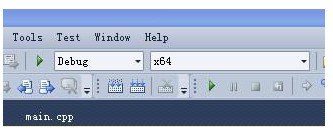
(2)展开左边Configuration Properties,选中其中的C/C++,在右边Additional Include Directories加入MPICH2安装文件下的include文件夹,如“C:\Program Files\MPICH2\include;”
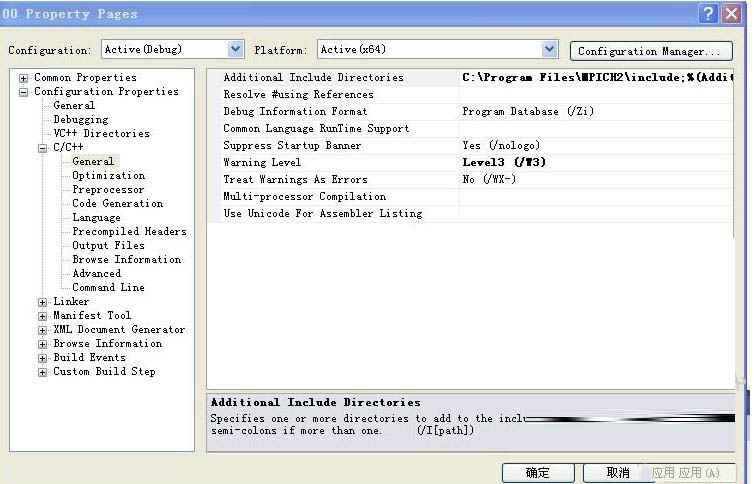
(3)展开左边Linker,选中其中的General,在右边Additional Library Directories加入MPICH2安装文件夹下的lib文件夹,如“C:\Program Files\MPICH2\lib;”
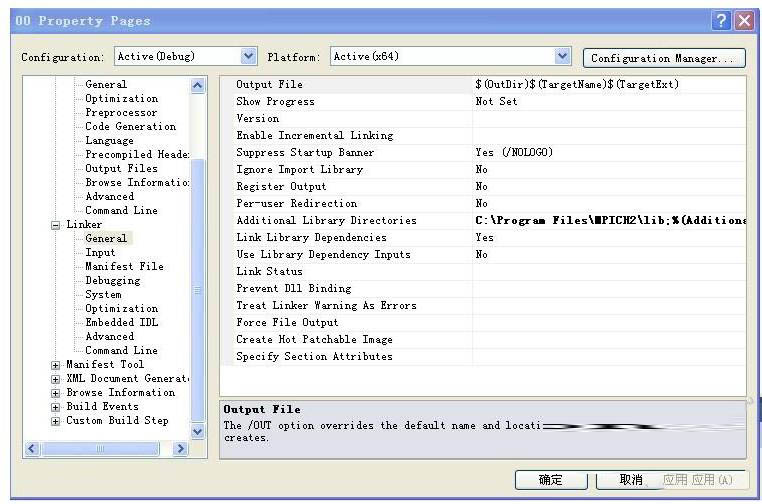
(4)展开左边Linker,选中其中的Input,在右边Additional Dependencies加入“mpi.lib;”
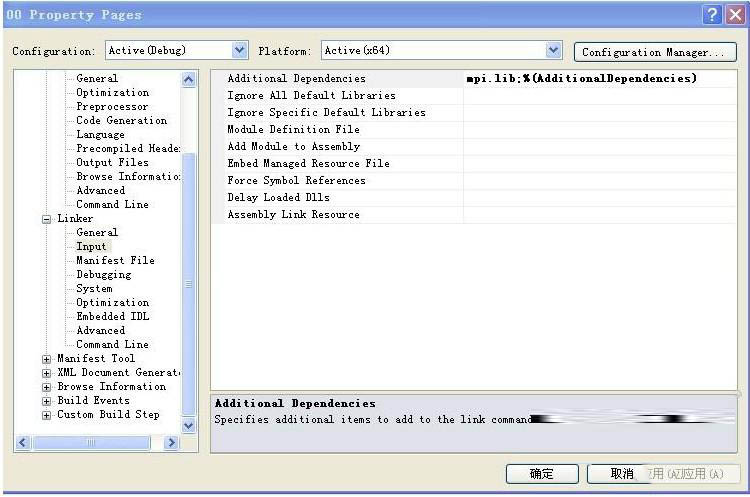
至此,配置完成。
6、在开始菜单下运行mpiexec.exe,
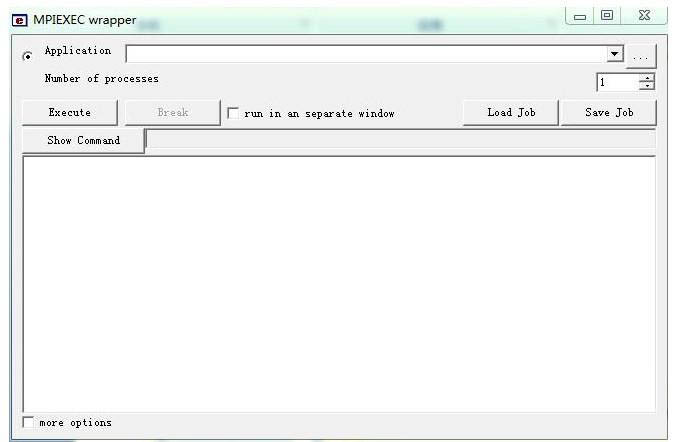
7、选择需要运行的exe文件,选择需要的进程数,最后点击Execute按钮即可。
8、下面是其他形式的配置说明。
后面具体的配置过程在网上可以找到,记录一下:
1)然后用VS创建一个C++的Win32控制台空项目,加入你的资源文件。
2)打开项目属性对话框。
3)进入配置属性
1>配置为Debug和Release的时候,“C/C++”选项卡里面的“代码生成”选项卡,选择“运行时库”为“多线程(/MT)”;
2>配置为所有配置的时候,“C/C++”选项卡里面的“常规”选项卡,为“附加包含目录”加入目录“C:\Program Files\MPICH2\Include”;
3>配置为所有配置的时候,“链接器”选项卡里面的“常规”选项卡,为“附加库目录”加入目录“C:\Program Files\MPICH2\Lib”;
4>配置为所有配置的时候,“链接器”选项卡里面的“命令行”选项卡,为“附加选项”加入“mpi.lib,fmpich2.lib”。
5>配置为Debug的时候,“链接器”选项卡里面的“命令行”选项卡,为“附加选项”加入“cxxd.lib”;
6>配置为Release的时候,“链接器”选项卡里面的“命令行”选项卡,为“附加选项”加入“cxx.lib”。
7>上面库文件中mpi.lib是用于C语言库,cxx.lib是用于C++语言库(cxxd.lib是debug版本),fmpich2.lib是用于Fortran语言库,可根据使用情况相应增减。
8>进入常规->(项目默认值)MFC的使用,右边选择->在静态库中使用 MFC,可使生成的.exe文件拷贝到其它电脑也能单独运行。
4)配置完成,可以编译并运行你的并行程序了。
上一篇:优酷视频Windows客户端
下一篇:Vcpkg命令行包管理工具




 360解压缩软件2023
360解压缩软件2023 看图王2345下载|2345看图王电脑版 v10.9官方免费版
看图王2345下载|2345看图王电脑版 v10.9官方免费版 WPS Office 2019免费办公软件
WPS Office 2019免费办公软件 QQ浏览器2023 v11.5绿色版精简版(去广告纯净版)
QQ浏览器2023 v11.5绿色版精简版(去广告纯净版) 下载酷我音乐盒2023
下载酷我音乐盒2023 酷狗音乐播放器|酷狗音乐下载安装 V2023官方版
酷狗音乐播放器|酷狗音乐下载安装 V2023官方版 360驱动大师离线版|360驱动大师网卡版官方下载 v2023
360驱动大师离线版|360驱动大师网卡版官方下载 v2023 【360极速浏览器】 360浏览器极速版(360急速浏览器) V2023正式版
【360极速浏览器】 360浏览器极速版(360急速浏览器) V2023正式版 【360浏览器】360安全浏览器下载 官方免费版2023 v14.1.1012.0
【360浏览器】360安全浏览器下载 官方免费版2023 v14.1.1012.0 【优酷下载】优酷播放器_优酷客户端 2019官方最新版
【优酷下载】优酷播放器_优酷客户端 2019官方最新版 腾讯视频播放器2023官方版
腾讯视频播放器2023官方版 【下载爱奇艺播放器】爱奇艺视频播放器电脑版 2022官方版
【下载爱奇艺播放器】爱奇艺视频播放器电脑版 2022官方版 2345加速浏览器(安全版) V10.27.0官方最新版
2345加速浏览器(安全版) V10.27.0官方最新版 【QQ电脑管家】腾讯电脑管家官方最新版 2024
【QQ电脑管家】腾讯电脑管家官方最新版 2024 360安全卫士下载【360卫士官方最新版】2023_v14.0
360安全卫士下载【360卫士官方最新版】2023_v14.0